
بطور ڈیفالٹ ونڈوز 8 انسٹالیشن آپ کو مطابقت پذیری والے کلاؤڈ سے فعال لاگ ان تخلیق کرنے کا اشارہ کرتا ہے۔ جب کہ مائیکروسافٹ کے براہ راست لاگ ان سسٹم سے الگ الگ باتیں ہوتی ہیں ، بعض اوقات آپ صرف چیزوں کو آسان اور مقامی رکھنا چاہتے ہیں۔ پڑھیں جیسے ہی ہم آپ کو روایتی مقامی لاگ ان کیلئے کلاؤڈ بیسڈ لاگ ان کو خارج کرنے کا طریقہ دکھاتے ہیں۔
عزیز کیسے جیک ،
اپنے نئے کمپیوٹر کی تشکیل کے دوران (جس میں اس میں ونڈوز 8 موجود ہے) میں نے کسی طرح مائکروسافٹ کے سرورز لاگ ان کو مرتب کیا ہے۔ میں واقعتا it اسے نہیں بنانا چاہتا تھا ، لیکن ایسا لگتا تھا کہ کمپیوٹر سیٹ اپ کرنے پر میرے پاس کوئی اور راستہ نہیں تھا۔ OS کے ابتدائی ایام تک ونڈوز کے میرے تمام پرانے ورژنوں پر ، میں ہمیشہ جان + پاس ورڈ کی طرح صرف ایک سیدھا سادہ لاگ ان تھا۔ مجھے یہ سارا جان + کچھ کریزی میل پسند نہیں ہے (کیونکہ تمام معقول @ live.com ای میلز پہلے ہی لی گئی تھیں) + پاس ورڈ کا بزنس۔
میں جین سادہ لوکل لاگ ان واپس کیسے کروں؟ میں نے ایک حل تلاش کرنے کی کوشش کی اور مجھے آپ کا پتہ چلا کلاؤڈ لاگ ان اور مقامی لاگ ان کے مابین فرق کی وضاحت کرنے والا عمدہ مضمون ، لیکن میں یہ واضح نہیں کرسکتا ہوں کہ کس طرح بادل لاگ ان پر پابندی لگائی جائے اور ایک بار پھر باقاعدہ لاگ ان کا استعمال کرکے واپس جاؤں۔
مخلص،
مقامی لاگ ان 4 زندگی
ہم آپ کی مایوسی کو سمجھ سکتے ہیں۔ جس طرح سے سیٹ اپ کا عمل طے کیا جاتا ہے اس سے ایسا لگتا ہے کہ مطابقت پذیری کو قابل بنائے جانے کے لئے "مائیکروسافٹ اکاؤنٹ" ترتیب دیا جائے اور ونڈوز اسٹور کی خریداری چیزوں کا واحد طریقہ ہے۔
جہاں آپ بننا چاہتے ہو وہاں واپس جانے کے ل ((کلاؤڈ پر مبنی لاگ ان نہیں ، صرف مقامی لاگ ان ہوگا) ہمیں کچھ آسان مکان سازی اقدامات انجام دینے کی ضرورت ہوگی۔ آئیے اس کو انفرادی مراحل میں توڑ دیں۔
مقامی صارف بنانا
سب سے پہلے اور ، ہمیں ایک نیا مقامی اکاؤنٹ بنانے کی ضرورت ہے۔ اپنے ونڈوز 8 کمپیوٹر میں لاگ ان کریں جو مائیکروسافٹ اکاؤنٹ کا استعمال کرکے انسٹالیشن / تشکیل کے عمل کے دوران تشکیل دیا گیا ہے۔ توجہ بار / سرچ آئیکن ظاہر کرنے کیلئے کرسر کو اوپر کے دائیں کونے تک لے جائیں اور سرچ آئکن پر کلک کریں۔ صارف کے اکاؤنٹ کے اختیارات سامنے لانے کے لئے "صارفین" کی تلاش کریں۔
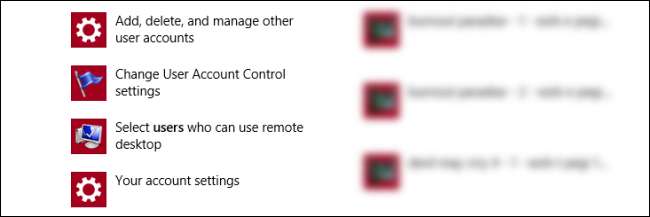
پہلی تلاش کا نتیجہ "دوسرے صارفین کے اکاؤنٹس کو شامل کریں ، حذف کریں اور ان کا نظم کریں"۔ اس آپشن پر کلک کریں۔ یہ آپ کو اس طرح اکاؤنٹس سیکشن میں لے جائے گا۔
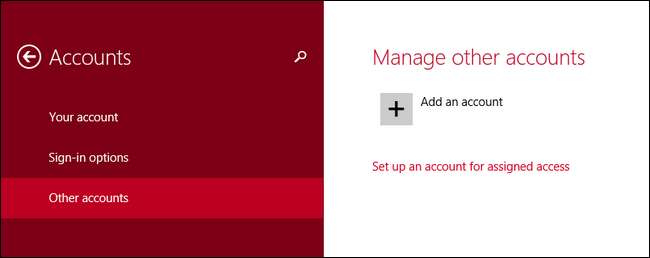
دوسرے اکاؤنٹ کو منتخب کریں۔ "ایک اکاؤنٹ شامل کریں" پر کلک کریں۔
یہ وہ حصہ ہے جہاں چیزیں مشکل ہوجاتی ہیں۔ اسکرین کے اوپری حصے پر ، یہ آپ کو ایسا ہی لگتا ہے لازمی ای میل فراہم کریں یا نیا بنائیں:
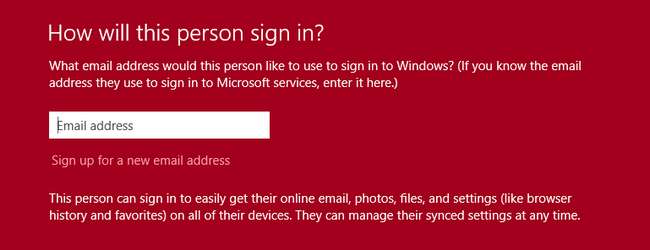
لیکن اگر آپ اسکرین کے نچلے حصے کو دیکھتے ہیں اور عمدہ پرنٹ پڑھتے ہیں تو ، آپ ای میل ایڈریس کے بغیر آگے بڑھ سکتے ہیں:

"مائیکرو سافٹ اکاؤنٹ کے بغیر سائن ان کریں (تجویز کردہ نہیں)" پر کلک کریں اور اگلا پر کلک کریں۔ یہ مت سمجھو کہ آپ نے ابھی تک کسی اکاؤنٹ میں سائن اپ کرنے سے انکار کردیا ہے ، اگرچہ:
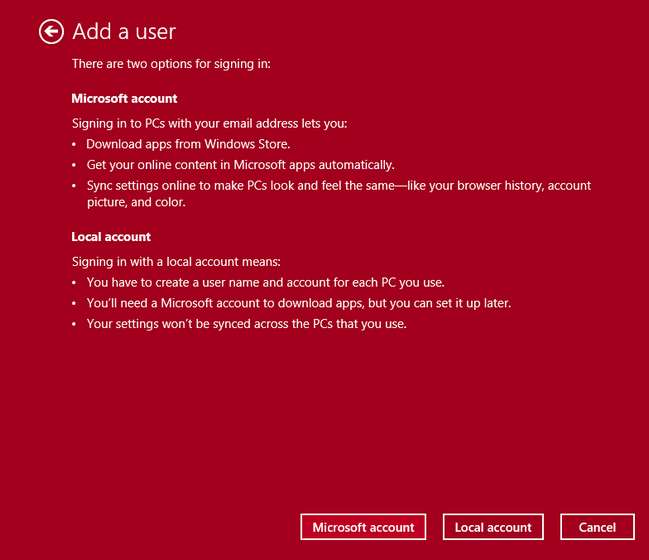
مائیکروسافٹ اکاؤنٹ میں سائن اپ کرنے کے ل They وہ آپ کو ایک بار اور ضرب لگائیں گے۔ اگر ضروری ہو تو خلاصہ پڑھیں ، لیکن حقیقی مقامی اکاؤنٹ بنانے کے عمل کو شروع کرنے کے لئے "مقامی اکاؤنٹ" کے بٹن پر کلک کرنا یقینی بنائیں۔
اگلی اسکرین پر ، آپ کو ایک خوبصورت شناسا عمل نظر آئے گا ، صارف نام ، پاس ورڈ ، پاس ورڈ چیک اور پاس ورڈ کے اشارے کی درخواست:
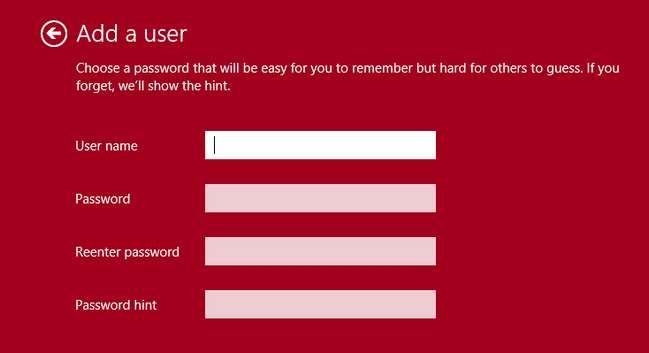
وہ ساری معلومات درج کریں اور اگلا پر کلک کریں۔ اگلے مرحلے میں آپ کو نئے صارف کے لئے ایک توثیق نظر آئے گی۔ ختم پر کلک کریں اور آپ سب کام کرچکے ہو۔ اب آپ کے پاس ایک نیا مقامی صارف اکاؤنٹ ہے جس کا مائیکروسافٹ اکاؤنٹ کلاؤڈ بیسڈ سسٹم سے کوئی تعلق نہیں ہے۔
مقامی صارف کے مراعات کو بلند کرنا
پرانے مائیکروسافٹ اکاؤنٹ پر پابندی عائد کرنے کا عمل شروع کرنے سے پہلے ، ہمیں اپنے نئے نوٹوں والے مقامی اکاؤنٹ کو انتظامی استحقاق دینے کی ضرورت ہے۔ آخری مرحلے میں ، آپ کے فائنش پر کلیک کرنے کے بعد ، اس نے آپ کو اکائونٹس اسکرین پر لات ماری۔ سائڈبار پر موجود "دوسرے اکاؤنٹس" کے اختیار پر کلک کریں اور پھر آپ کے بنائے ہوئے نئے مقامی صارف اکاؤنٹ کے اندراج پر ڈبل کلک کریں۔ "ترمیم" کے بٹن پر کلک کریں جو ظاہر ہوتا ہے جب آپ ایسا کرتے ہیں۔
صارف اکاؤنٹ کے نام کے نیچے ڈراپ ڈاؤن مینو ہے جہاں آپ مراعات کو تبدیل کرسکتے ہیں:
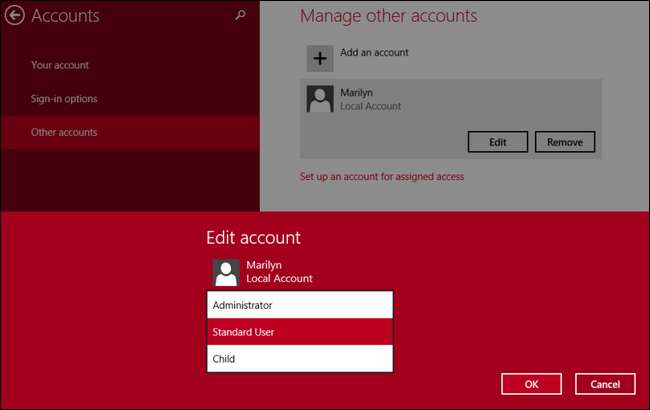
پہلے سے طے شدہ اکاؤنٹ کو "معیاری صارف" پر سیٹ کیا گیا ہے ، اسے "ایڈمنسٹریٹر" میں تبدیل کریں۔ ٹھیک ہے پر کلک کریں۔
نوٹ: انتظامی کاموں کے لئے ایک علیحدہ انتظامی اکاؤنٹ اور معیاری صارف کے طور پر روزانہ استعمال شدہ اکاؤنٹ مرتب کرنا سیکیورٹی کی عمدہ عمل ہے ، چاہے آپ صرف کمپیوٹر کے استعمال کرنے والے ہو۔ اس مشورے پر عمل کرنے کے ل you ، آپ کو دو نئے مقامی صارف اکاؤنٹ بنانا چاہ. ، جیسے بل اور ایڈمن جس میں بل معیاری صارف ہے اور ایڈمن ترقی یافتہ صارف ہے۔ تاہم ، اس ٹیوٹوریل کے مقاصد کے ل we ، ہم سراسر مائیکروسافٹ اکاؤنٹ (جس میں ایڈمن مراعات رکھتے ہیں) کو ایک مساوی مقامی صارف اکاؤنٹ (جس میں اب ایڈمن کے استحقاق بھی ہیں) کی جگہ لے رہے ہیں۔
ٹھیک پر کلک کرنے کے بعد ، آپ اکائونٹس اسکرین پر واپس آجائیں گے۔ اس موقع پر ہمارے پاس انتظامی مراعات کے ساتھ ایک نیا صارف اکاؤنٹ (جس مقامی اکاؤنٹ کی آپ چاہتے ہیں) ہے۔
مائیکرو سافٹ اکاؤنٹ کو ہٹانا
مقامی صارف اکاؤنٹ ترتیب دینے اور اس اکاؤنٹ کے مراعات کو بلند کرنے کے سابقہ اقدامات مکمل کرنے کے بعد ، اب وقت آگیا ہے کہ پرانا اکاؤنٹ کو ہٹادیں۔
پرانا مائیکروسافٹ اکاؤنٹ کو ہٹا دیا جائے گا اور اس سے وابستہ تمام اعداد و شمار ختم ہوجائیں گے . اس کا مطلب ہے میرے دستاویزات میں سے کوئی بھی چیز ، کوئی بھی بُک مارکس ، اس اکاؤنٹ سے انفرادیت کردہ کوئی بھی ڈیٹا وغیرہ کو ہٹا دیا جائے گا۔ اگر آپ نے ابھی مائیکرو سافٹ اکاؤنٹ سے جان چھڑانے کے لئے کمپیوٹر کو مرتب کیا ہے اور آپ اس ٹیوٹوریل کی پیروی کر رہے ہیں تو ، اس میں زیادہ ڈیٹا ضائع ہونے کی ضرورت نہیں ہے۔ اگر آپ مائکروسافٹ اکاؤنٹ کو طویل مدت تک استعمال کرنے کے بعد اس کی پیروی کررہے ہیں آپ کو پہلے اپنے ڈیٹا کا بیک اپ لینا ہوگا!
ایک بار جب آپ نے تصدیق کرلیا کہ آپ کے پاس بیک اپ کرنے کے لئے کوئی ڈیٹا نہیں ہے (یا یہ کہ آپ کے ڈیٹا کا بیک اپ پہلے ہی بنا ہوا ہے) ، تو آپ جس Microsoft اکاؤنٹ سے کام کر رہے ہیں اس سے لاگ آؤٹ کریں۔ لاگ ان اسکرین تک جلدی سے رسائی حاصل کرنے اور نئے مقامی صارف پر سوئچ کرنے کے لئے ونکی + ایل دبائیں۔
مقامی صارف اکاؤنٹ میں لاگ ان کریں اور اس عمل کو دہرا دیں جس کے ساتھ ہم نے سبق شروع کیا ہے۔ "استعمال کنندہ" کی تلاش کے ل the سرچ انچارج کا استعمال کریں ، "صارفین کو دوسرے اکاؤنٹس کو شامل کریں ، حذف کریں اور ان کا نظم کریں" پر کلک کریں۔ اب جب آپ مقامی صارف اکاؤنٹ میں لاگ ان ہو چکے ہیں ، مائیکروسافٹ اکاؤنٹ "دوسرے اکاؤنٹس" کے تحت ظاہر ہوگا اس زمرے پر کلک کریں اور پھر مائیکرو سافٹ اکاؤنٹ کے اندراج پر ڈبل کلک کریں:
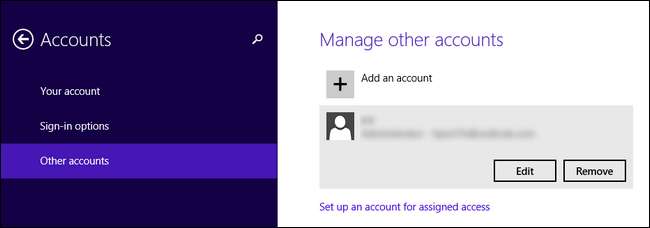
ہٹائیں بٹن پر کلک کریں۔
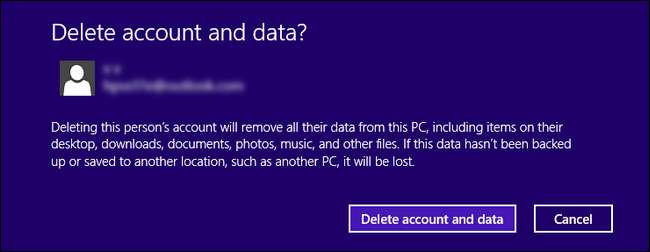
جیسا کہ ہم نے پہلے ہی اس حصے میں متنبہ کیا تھا ، اکاؤنٹ سے وابستہ تمام ڈیٹا کو ہٹا دیا جائے گا۔ اگر آپ نے ہر چیز کا بیک اپ لیا ہوا ہے (یا بیک اپ میں کچھ نہیں ہے) تو ، "اکاؤنٹ اور ڈیٹا کو حذف کریں" پر کلک کریں۔ اگر آپ کے پاس بیک اپ کرنے کے لئے اب بھی ڈیٹا ہے تو ، منسوخ کریں اور پھر جب آپ تیار ہوں گے تو اس حصے کے مراحل کو دہرائیں۔
اس مرحلے پر ، آپ نے یہ عمل ختم کر لیا ہے اور مائیکرو سافٹ اکاؤنٹ کو حذف کردیا گیا ہے ، صرف اپنے مقامی صارف اکاؤنٹ کو چھوڑ کر۔ پرانے مائیکروسافٹ اکاؤنٹ کی صرف باقیات ، اگر باقی رہ گئی ہیں تو ، آپ کے ونڈوز 8 کمپیوٹرز (جس میں آپ اس وقت کام کر رہے ہیں اس میں شامل ہیں) میں سے کسی ایک پر "یہ پی سی" ایکسپلورر لسٹنگ کے "نیٹ ورک لوکیشنز" سیکشن میں پایا جاسکتا ہے۔ ہر صارف کے اکاؤنٹ کے لئے ایک نیٹ ورک لوکیشن تیار کی گئی ہے ، لہذا اگر آپ کو اس سیکشن میں پرانے اکاؤنٹ کا کوئی پتہ نظر آتا ہے (جیسے اپنے مقامی صارف اکاؤنٹ کے نام کی بجائے کسی نیٹ ورک لوکیشن کو سوماد ڈریس@لائیو ڈاٹ کام (آفس پی سی) کا نام دیا جائے ، جیسے۔ جان (آفس پی سی) یا اسی طرح کی) ، آزادانہ طور پر دائیں کلک پر دبائیں اور پریت کے اندراج کو حذف کریں۔
بس اتنا ہے اس میں! بالکل نیا اکاؤنٹ بنانے اور اسے مناسب مراعات دینے سے ، ہم اس کا استعمال کلاؤڈ سے چلنے والے اکاؤنٹ کو ہٹانے اور پورے کمپیوٹر کو مقامی صارف سسٹم میں تبدیل کرنے کے ل. استعمال کرسکے۔







